视频声音去掉的操作方法一:使用格式工厂
1、首先大家在电脑上下载安装“格式工厂绿色版|格式工厂转换器(万能) V4.2绿色无广告免费版”;
2、使用格式工厂加载视频,加载视频后点击[输出配置]按钮,以进行配置;
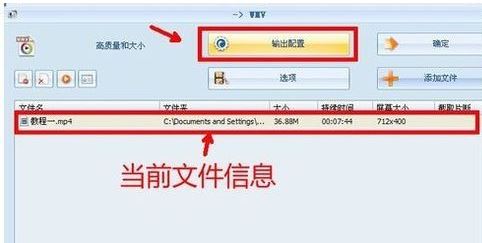
3、在“配置”“音频流”下的“关闭音效”左边的值是“否”,点击右边的值,在下拉列表里选择“是”,单击【确定】按钮即可!
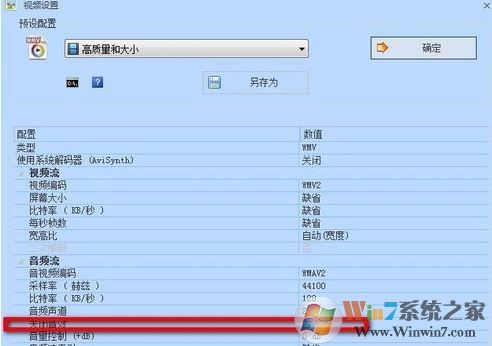
接着点击确定进行转换即可!
方法二:使用会声会影进行去声操作
1、同样的大家先下载“会声会影64位2018破解|照片视频编辑工具会声会影2018中破版”;
2、打开会声会影,导入我们想要去声音的视频文件;
3、会声会影比格式工厂相对来说比较智能化,我们只需在“视频轨”上右击该视频,选择“静音”即可去掉声音;
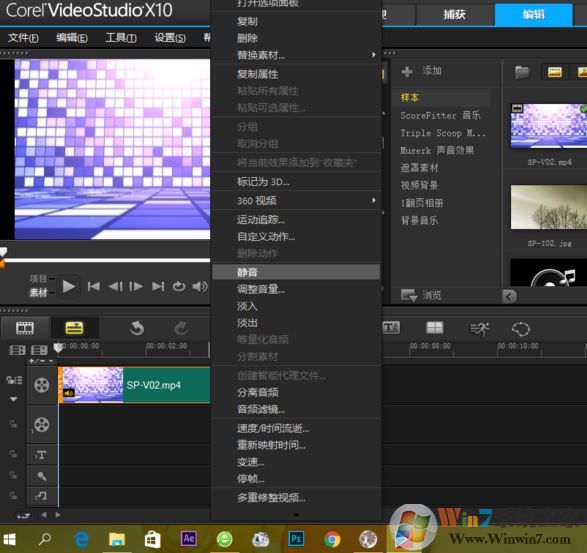
除了静音之外,我们还可以通过右击“分离音频”,即可得到单独的音频文件,选中该音频文件,按“delete”键或者右击“删除”即可去掉视频的背景声音效果也是一样的!
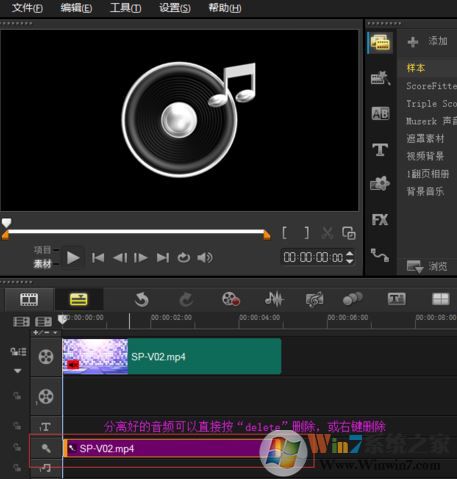
最后要做的便是导出保存视频i即可!
以上便是winwin7小编给大家分享介绍的关于将视频声音去掉的操作方法!